WooCommerce: come vendere un prodotto in base agli attributi?
Pubblicato: 2022-09-15Rallegra gli utenti. Ora puoi eseguire l'upsell/cross-sell di un prodotto in base a qualsiasi attributo nel tuo negozio WooCommerce. Tutto grazie al plug-in Smart Offers.
Cosa significa vendere un prodotto in base agli attributi?
Mi permetto di chiarire con un semplice esempio.
Stai vendendo tre varianti di telefoni cellulari con memoria del telefono: rispettivamente 32 GB, 64 GB e 128 GB. Ma vuoi vendere una scheda di memoria esterna al 15% solo quando l'utente aggiunge un telefono da 32 GB al carrello. Qui, stiamo effettuando un aumento in base alla memoria, che è un attributo.
Considera questo esempio:
Vuoi vendere una confezione di caffè da 1 kg quando l'utente aggiunge una confezione di caffè da 750 g o un caffè al gusto di cioccolato al carrello. Qui stiamo vendendo in base a due attributi: dimensione e sapore.
In breve, puoi eseguire l'up-sell o il cross-sell di qualsiasi prodotto in base a qualsiasi attributo del prodotto nel tuo negozio WooCommerce.
Cinque motivi per cui dovresti vendere un prodotto in base agli attributi
1. Riduci il tempo impiegato per aggiungere ogni prodotto
Considera che stai vendendo 30 magliette di marca di diversi colori e dimensioni, ognuna con un colletto a polo. Vuoi vendere un deodorante indipendentemente dalla maglietta aggiunta al carrello.
In precedenza , devi aggiungere tutte e 30 le magliette una per una.
Ma ora puoi svolgere la stessa attività in un solo passaggio . Aggiungi semplicemente la regola a "mostra offerta in base all'attributo - Tipo di colletto come Polo". Fatto!
2. Aumenta il valore medio dell'ordine
L'upselling implica naturalmente l'esca per fornire un prodotto più orientato al valore. Se l'utente lo accetta, aumenterà il valore medio dell'ordine.
3. Aumenta le vendite
Stai vendendo solo su prodotti specifici. E gli utenti che acquistano solo prodotti specifici hanno maggiori probabilità di convertire.
4. Mostra i prodotti correlati
Quando fai un'offerta di upsell, stai mostrando i prodotti di cui l'utente potrebbe aver bisogno. Questo dà maggiore visibilità ai tuoi prodotti.
5. Vendi prodotti a basso prezzo
Questa tattica aiuta anche a eliminare le scorte di prodotti a basso prezzo durante un'offerta.
Come abilitare l'offerta di upsell del prodotto in base agli attributi?
Gli utenti di Smart Offers, aggiornano semplicemente all'ultima versione per ottenere questa funzione.
Per coloro che sono qui per la prima volta, il plug-in Smart Offers ti aiuta a creare un funnel di vendita e a eseguire offerte.
Mostrare
Ulteriori informazioni sulle offerte intelligenti
Passaggi per abilitare l'offerta di upsell del prodotto in base agli attributi con le offerte intelligenti
Considera che stai vendendo felpe con cappuccio in cinque colori: nero, rosso, grigio, blu e bianco.
Vuoi vendere gli occhiali da sole solo quando l'utente aggiunge una felpa con cappuccio di colore nero al carrello e non qualsiasi altro colore (l'attributo è il colore in questo caso).
Passo 1:
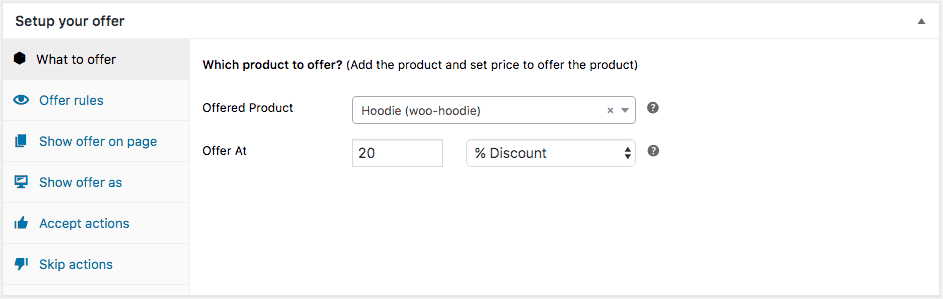
Fare clic su "Cosa offrire". Aggiungi i dettagli del prodotto che vuoi offrire come upsell insieme al prezzo – prezzo fisso o % di sconto come mostrato nell'immagine.

Passo 2:
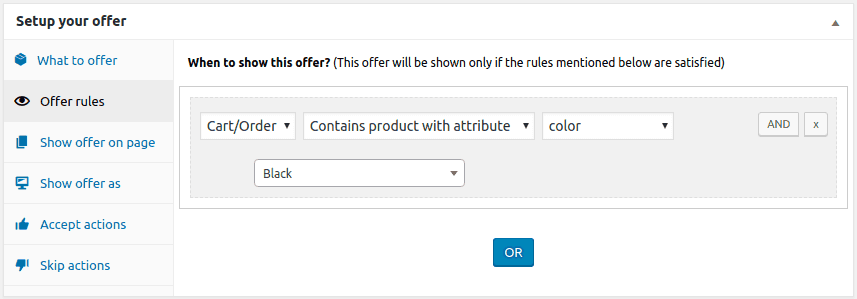
Questa è la sezione principale per impostare la regola degli attributi.
Seleziona > Carrello/Ordine > Contiene prodotto con attributo > Colore > Nero
Riposa tutti gli altri passaggi menzionati di seguito, devi spuntare l'opzione pertinente in base alle tue esigenze.
Passaggio 3:
Decidi dove vuoi mostrare la tua offerta: pagina del carrello, pagina di pagamento o altro.
Passaggio 4:
Come mostrare la tua offerta: "Inline" o "Popup".
Passaggio 5:
Un altro passaggio cruciale. Decidi cosa fare dopo se il cliente accetta l'offerta. Qui scegliamo "Aggiungi il prodotto offerto al carrello". Inoltre, abbiamo anche selezionato l'opzione "Pagamento istantaneo" con l'opzione "Plugin Acquista ora".
Passaggio 6:
Questo se il cliente rifiuta la tua offerta di upsell. In questo esempio, scegliamo "Nascondi l'offerta".
Congratulazioni! Hai finito con la creazione di un'offerta di upsell per un prodotto basata sull'attributo sul tuo negozio WooCommerce.
Smart Offers ti offre anche opzioni come il totale del carrello, il numero di prodotti, la categoria di prodotti e altre opzioni per indirizzare la tua offerta . In questo modo puoi combinare insieme altre regole di targeting e più attributi.
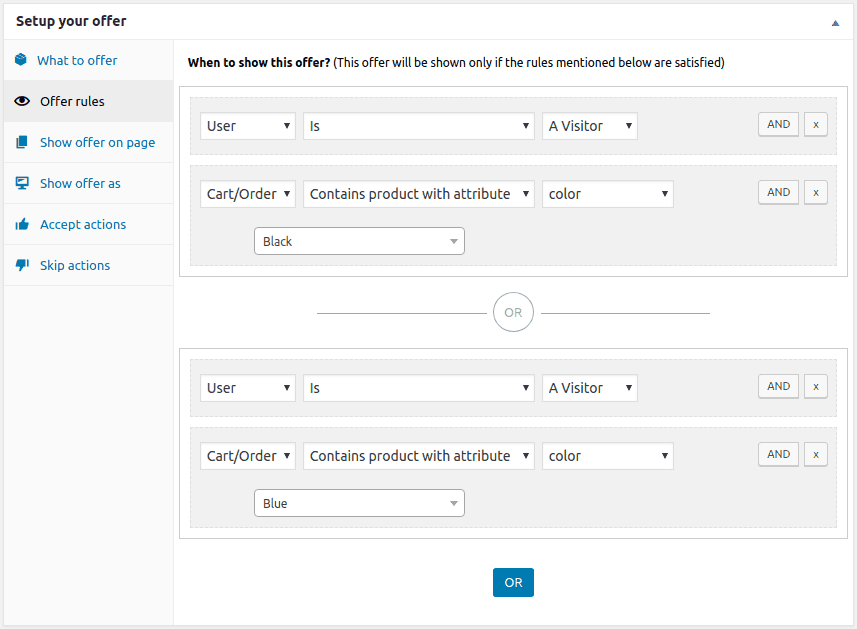
Considera l'esempio sopra. Offri lo stesso prodotto solo se l'Utente è un visitatore e la felpa aggiunta al carrello è di colore nero o blu.
5 scenari di vita reale in cui puoi utilizzare questa funzione
Esistono centinaia di scenari in cui questa funzionalità è applicabile. Ecco alcuni dei migliori selezionati applicabili nella vita quotidiana.
Come menzionato nel passaggio 2 sopra, è necessario selezionare gli attributi per ciascuno di questi scenari elencati di seguito. E, naturalmente, il prodotto offerto, il prezzo, lo sconto, lo stile di visualizzazione dell'offerta e la pagina, accetta e salta le regole.
1. Upsell piani a vita di prodotti digitali
È il periodo del Cyber Monday e vuoi offrire piani a vita con uno sconto del 30% quando l'utente aggiunge una licenza annuale al carrello.
Qui, l'attributo è Periodo di licenza.
Selezionare > Carrello/Ordine > Contiene prodotto con attributo > Periodo di licenza > Annuale
2. Vendita incrociata presso punti vendita alimentari
Vorresti patatine con quello? Questa è la cosa più comune che abbiamo sentito e accettato. Il cassiere ti chiede di aggiungere patatine se hai aggiunto Big Mac al carrello.
Seleziona > Carrello/Ordine > Contiene prodotto con attributo > Taglia > Grande
3. Pacchetto upsell all'acquisto di un laptop
Dare un pacchetto di accessori per laptop: kit di pulizia, mouse, luce USB, lettore di schede è un'ottima tattica.
Vuoi offrire questi kit di accessori solo se si tratta di un laptop di fascia alta.
Qui selezioniamo due attributi: Processore e RAM.
Fare clic su 'O'.
Scopri di più sulle regole "OR" e "AND" in Smart Offers.
Quindi, se l'utente aggiunge un laptop i5 con 6 GB di RAM, l'offerta non verrà mostrata.
4. Acquista One Get One al supermercato
Vuoi offrire una bottiglia di Pepsi da 2 litri con uno sconto del 50% sull'acquisto di una bottiglia di Pepsi da 2 litri.
Seleziona > Carrello/Ordine > Contiene prodotto con attributo > Volume > 2L
5. Visualizza i prodotti correlati aventi un genere specifico
Supponiamo che un cliente intenda acquistare un libro giallo di omicidi scritto da Dan Brown. Vale la pena vendere un altro libro popolare sul mistero di omicidio di un altro autore popolare.
Seleziona > Carrello/Ordine > Contiene prodotto con attributo > Autore > Sidney Sheldon
Questi erano alcuni esempi che potresti aver incontrato nella vita reale, giusto?
Conclusione
Credimi, le persone stanno facilmente facendo più vendite usando questa tattica. Ora è il tuo turno.
Prova questa funzione sul tuo negozio WooCommerce e guadagna di più usando l'upselling. Aggiorna all'ultima versione di Smart Offers per ottenere questa funzione.
E se non hai ancora messo le mani sulle Smart Offer,
Ottieni offerte intelligenti
Articoli utili
- Come creare un affare WooCommerce BOGO?
- Guida definitiva sulle vendite incrociate degli ordini WooCommerce
